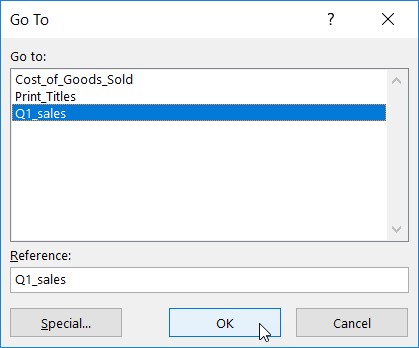Genom att tilldela beskrivande namn till celler och Excel-intervall kan du komma långt mot att hålla koll på platsen för viktig information i ett kalkylblad. Istället för att försöka associera slumpmässiga cellkoordinater med specifik information i Excel 2019 behöver du bara komma ihåg ett namn. Du kan också använda intervallnamn för att ange cellvalet som du vill skriva ut eller använda i andra Office 2019- program, som Microsoft Word eller Access. Bäst av allt, efter att du har namngett en cell eller ett cellintervall kan du använda detta namn med funktionen Gå till för att inte bara hitta intervallet utan också välja alla dess celler.
Det är alltid en bra idé att använda intervallnamn i kalkylblad för alla tidigare versioner av Excel avsedda för stationära och bärbara datorer. Med den här nya versionen av Excel designad för pekskärmsenheter, som Windows 10-surfplattor och smartphones, är det lätt att bli en fanatiker av att använda dem. Du kan spara massor av tid och massor av frustration genom att hitta och välja datatabellerna och listorna i dina kalkylblad på dessa pekenheter via intervallnamn. Kontrast genom att helt enkelt trycka på deras intervallnamn på Excels namnrutas rullgardinslista för att gå till och välja dem för att först behöva svepa och svepa för att lokalisera och visa deras celler innan du drar genom deras celler med fingret eller pennan.
Hur man namnger Excel-intervall och celler
När du tilldelar Excel-intervallnamn till en cell eller cellintervall måste du följa några riktlinjer:
Områdesnamn måste börja med en bokstav i alfabetet, inte en siffra.
Till exempel, istället för 01Profit, använd Profit01.
Områdesnamn får inte innehålla mellanslag. Istället för ett mellanslag, använd understrecket (Skift+bindestreck) för att binda delarna av det
e namn tillsammans. Till exempel, istället för Profit 01, använd Profit_01.
Områdesnamn kan inte motsvara cellkoordinater i kalkylbladet.
Du kan till exempel inte namnge en cell Q1 eftersom detta är en giltig cellkoordinat. Använd istället något som Q1_sales.
Områdesnamn måste vara unika inom sitt räckvidd.
Det vill säga alla Excel-kalkylblad i arbetsboken när omfattningen är inställd på Arbetsbok (som det är som standard) eller bara ett specifikt blad i arbetsboken när omfattningen är inställd på ett visst kalkylblad, till exempel Sheet1 eller Income Analysis ( när arket heter).
Följ dessa steg för att namnge en cell eller ett cellintervall i ett Excel-kalkylblad:
Markera den enstaka cellen eller cellintervallet som du vill namnge.
Klicka på Formler → Definierade namn → Definiera namn (Alt+MZND) för att öppna dialogrutan Nytt namn.
Namnge ett cellområde i Excel-kalkylbladet i dialogrutan Nytt namn.
Skriv namnet för den markerade cellen eller cellområdet i namnrutan.
(Valfritt) För att begränsa omfattningen av Excel-intervallnamnet till ett visst kalkylblad istället för hela arbetsboken (standard), klicka på rullgardinsknappen i listrutan Omfattning och klicka sedan på namnet på bladet som räckvidden ska begränsas.
(Valfritt) För att lägga till en kommentar som beskriver funktionen och/eller omfattningen av intervallnamnet, klicka på textrutan Kommentar och skriv sedan dina kommentarer.
Kontrollera cellintervallet som det nya intervallnamnet kommer att omfatta i textrutan Refererar till och gör en justering om det behövs.
Om detta cellintervall inte är korrekt klickar du på knappen Dölj (uppåtpilen) till höger om textrutan Refererar till för att kondensera den nya dialogrutan till textrutan Refererar till och klicka sedan på lämplig cell eller dra genom lämplig intervall innan du klickar på knappen Expandera (nedåtpilen till höger om textrutan) för att återställa dialogrutan Nytt namn till normal storlek.
Klicka på OK-knappen för att slutföra definitionen av intervallnamnet och för att stänga dialogrutan Nytt intervallnamn.
Följ dessa steg för att snabbt namnge en cell eller ett cellintervall i ett Excel-kalkylblad från namnrutan på formelfältet:
Markera den enstaka cellen eller cellintervallet som du vill namnge.
Klicka på celladressen för den aktuella cellen som visas i namnrutan längst till vänster i formelfältet.
Excel väljer celladressen i namnrutan.
Skriv namnet för den markerade cellen eller cellområdet i namnrutan.
När du skriver intervallnamnet måste du följa Excels namnkonventioner som anges ovan.
Tryck enter.
För att välja en namngiven cell eller intervall i ett Excel-kalkylblad, klicka på intervallnamnet i listrutan Namnruta. För att öppna den här listan, klicka på rullgardinsmenyn som visas till höger om celladressen i formelfältet.
Du kan också åstadkomma samma sak i Excel genom att välja Hem → Hitta och välj (med kikareikonen) → Gå till eller genom att trycka på F5 eller Ctrl+G för att öppna dialogrutan Gå till. Dubbelklicka på önskat områdesnamn i listrutan Gå till (alternativt, välj namnet följt av OK). Excel flyttar cellmarkören direkt till den namngivna cellen. Om du väljer ett cellområde, väljs alla celler i det intervallet också.
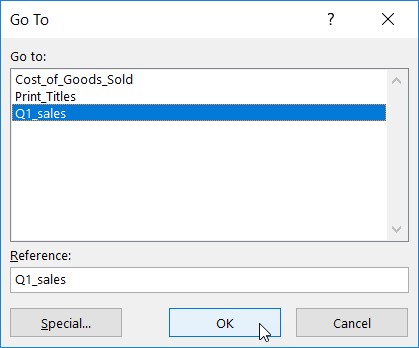
Välj det namngivna cellintervallet att gå till i en Excel-arbetsbok.
Namnge celler för att identifiera Excel-intervallformler
Cellnamn är inte bara ett bra sätt att identifiera och hitta celler och cellintervall i ditt kalkylblad, utan de är också ett bra sätt att förstå syftet med dina formler. Anta till exempel att du har en enkel formel i cell K3 som beräknar totalsumman som du betalar genom att multiplicera de timmar du arbetar för en klient (i cell I3) med klientens timpris (i cell J3). Normalt skulle du ange denna formel i cell K3 som
=I3*J3
Men om du tilldelar namnet Timmar till cell I3 och namnet Rate till cell J3, kan du i cell K3 ange formeln
=Timmar*Taxa
Det är tveksamt att någon skulle bestrida att funktionen av formeln =Timmar*Taxa är mycket lättare att förstå än =I3*J3.
Följ dessa steg för att ange en Excel-formel med cellnamn istället för cellreferenser:
Tilldela intervallnamn till de enskilda cellerna.
För det här exemplet, ge namnet Timmar till cell I3 och namnet Rate till cell J3.
Placera cellmarkören i cellen där formeln ska visas.
För det här exemplet, placera cellmarkören i cell K3.
Skriv = (lika tecken) för att starta formeln.
Markera den första cellen som refereras till i formeln genom att markera dess cell (antingen genom att klicka på cellen eller flytta cellmarkören in i den).
I det här exemplet väljer du cellen Timmar genom att välja cell I3.
Skriv den aritmetiska operatorn som ska användas i formeln.
I det här exemplet skulle du skriva * (asterisk) för multiplikation.
Markera den andra cellen som hänvisas till i formeln genom att markera dess cell (antingen genom att klicka på cellen eller flytta cellmarkören in i den) .
I det här exemplet väljer du cellen Rate genom att välja cell J3.
Klicka på Enter-knappen eller tryck på Enter för att slutföra formeln.
I det här exemplet anger Excel formeln =Timmar*Rate i cell K3.
Du kan inte använda fyllningshandtaget för att kopiera en formel som använder cellnamn, snarare än celladresser, till andra celler i en kolumn eller rad som utför samma funktion. När du kopierar en originalformel som använder namn snarare än adresser, kopierar Excel den ursprungliga formeln utan att justera cellreferenserna till de nya raderna och kolumnerna.
Har du problem med din Excel-formel? Ta reda på hur du dechiffrerar felvärden i en Excel-formel .
Namnge konstanter i Excel-intervall
Vissa formler använder konstanta värden, till exempel en skattesats på 8,25 % eller en diskonteringsränta på 10 %. Om du inte vill behöva ange dessa konstanter i en cell i kalkylbladet för att kunna använda formlerna, skapar du intervallnamn som håller deras värden och använder sedan deras intervallnamn i formlerna du skapar.
Till exempel, för att skapa en konstant i Excel som heter tax_rate (på 8,25%), följ dessa steg:
Klicka på knappen Definiera namn på menyfliksområdets formler eller tryck på Alt+MMD för att öppna dialogrutan Nytt namn.
I dialogrutan Nytt namn skriver du intervallnamnet (tax_rate i det här exemplet) i textrutan Namn.
Se till att följa konventionerna för namngivning av cellintervall när du anger detta nya namn.
(Valfritt) För att begränsa omfattningen av det definierade intervallnamnet till bara ett visst kalkylblad istället för hela arbetsboken, klicka på arkets namn i rullgardinsmenyn Omfattning.
Normalt är du säkrare att hålla fast vid standardvalet av arbetsbok som omfattningsalternativ så att du kan använda din konstant i en formel på något av dess ark. Ändra endast omfattningen till ett visst kalkylblad när du vill använda samma intervallnamn på flera ark i arbetsboken eller om du är säker på att du bara kommer att använda det i formler på det kalkylbladet.
Klicka i textrutan Refererar till efter likhetstecknet (=) och ersätt (skriv in) den aktuella celladressen med det konstanta värdet (8,25 % i det här exemplet) eller en formel som beräknar konstanten.
Klicka på OK för att stänga dialogrutan Nytt namn.
När du har tilldelat en konstant till ett intervallnamn med den här metoden kan du tillämpa den på formlerna som du skapar i kalkylbladet på ett av två sätt:
- Skriv intervallnamnet som du tilldelar konstanten på den plats i formeln där dess värde krävs.
- Klicka på kommandoknappen Använd i formel på fliken Formler (eller tryck på Alt+MS) och klicka sedan på konstantens intervallnamn på rullgardinsmenyn som visas.
När du kopierar en formel som använder ett intervallnamn som innehåller en konstant, förblir dess värden oförändrade i alla kopior av formeln som du skapar med fyllningshandtaget. (Med andra ord, intervallnamn i formler fungerar som absoluta celladresser i kopierade formler.)
Dessutom, när du uppdaterar konstanten genom att ändra dess värde i dialogrutan Redigera namn – öppnas genom att klicka på intervallnamnet i dialogrutan Namnhanterare (Alt+MN) och sedan klicka på dess Redigera-knapp – alla formler som använder den konstanten ( genom att hänvisa till intervallnamnet) uppdateras (omräknas) automatiskt för att återspegla denna förändring.